
さくらVPS入門 vol.3 NginxをさくらVPSサーバ(CentOS 6 x86_64)にインストール
さて、今日はNginxをさくらのVPSサーバ(CentOS 6 x86_64)にインストールします!
目次
面倒な設定は抜きにしてNginxを動かす事だけを考える
とりあえずWordPressをVPX+Nginxで動かしたいので最短の方法でザックリとやっていきます。ザックリというのはVPSで作業用ユーザの設定や鍵認証、ファイアウォールの設定などははしょり、とりあえずrootユーザで作業を進めるという事です。
一通り動いたらVPSサーバは一旦初期化し、ドットインストールさんの動画を見ながら上記基本的な設定をやってから再度Nginxを入れる事をオススメします。
VPSにNginxをインストールする流れ
NginxをさくらVPSサーバ(CentOS 6 x86_64)にインストールする流れは以下のようです。インストール自体は全然簡単っぽいですね!
- 1.yumのrepoファイルを作る
- 2.yumでNginxをインストール
- 3.Nginxの動作確認
yumのrepoファイルを作る
最初yumってなんぞって感じでしたね。いまでも難しい事は分からんのですが、とりあえずPHPやらMysqlやらのパッケージ(ソフトウェアの一連のファイルをまとめたもの)を自動でチャッチャとインストールしてくれるコマンドです。yum -install php とか打つとphpがインストールされます。
ただ、なんでもかんでもインストールしてくれるかっていうとそうでもなくて、Linuxに入っているリポジトリ情報(このソフトはこのURLからDLすべしみたいな情報)を参照するらしく、そこに登録されていないソフトウェアはyumでインストール出来ない。リポジトリ情報を追加してやれば出来るようになる。
という事でyumのrepo情報にnginxのレポジトリ情報を追加する
sshでさくらVPSに接続。
ssh root@133.242.177.92yumのレポジトリ情報は etc/yum.repos.d というディレクトリの中に有りますので、cdでそこまで行ってみる。
cd /etc/yum.repos.dls したら.repoファイルが色々でますね。これらにリポジトリ情報が入っているようです。ここにnginx用のリポジトリを作ればOKぽいので、vimで作ります。
vim nginx.reponginx.repoの中身はこんな感じに書いて保存すればOK
[nginx]
name=nginx repo
baseurl=http://nginx.org/packages/centos/$releasever/$basearch/
gpgcheck=0
enabled=1yumでNginxをインストール
Nginxのリポファイルが出来たので、yumしてみます。途中でis this ok [y/N] が出たら「y」キーを押せば進みます。
yum install nginxComplete! が出れば無事Nginxのインストールが完了です!
さっそくNginxを起動しましょう。
service nginx start起動したらブラウザからIPアドレスを入れてみてみましょう。Nginxの画面が出ればVPSでNginxが動いています!

いやー感動ですね。普通のHTMLの静的サイトならこのまま使えそうですが、WordPressを使うには残りPHPとMySQLをインストールが必要なのでもう少し頑張ろう。
次に、サーバを再起動した後とかにNginxが自動起動するように設定します。自動起動はchkconfigというコマンドを使用。onにしてやれば後は勝手に起動するようになります。以下コマンドを叩けばOK。叩いた後に何も出なければちゃんと設定出来てます。
chkconfig nginx onNginxの設定ファイル
余談ですが、Nginxのルートフォルダ(htmlが置いてある場所)は最初「/usr/share/nginx/html」という場所になります。この設定は「/etc/nginx/conf.d」で確認出来るので、興味の有る方は見てみてください。
VPSにNginxをインストールするだけの動画
今回の流れを動画でキャプチャしておきましたのでザッと流れを掴みたい方はどうぞ。
SPONCERD















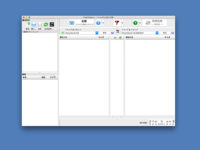

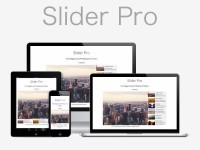






コメント1件
[…] vol.3へ続く さくらVPS入門 vol.3 NginxをさくらVPSサーバ(CentOS 6 x86_64)にインストール […]
2015.05.10 16:52 さくらVPS入門 vol.2 VPSをいじるのに最低限必要と思われるLinuxコマンド | わぃ、おがわ